Amazon Kindle에 무료 전자책을 넣는 방법
게시 됨: 2022-01-29Amazon Kindle은 훌륭한 전자책 리더이지만 Amazon의 생태계와 밀접하게 연관되어 있습니다. Fire 태블릿이나 스마트폰이 있는 경우 다른 전자 읽기 앱을 다운로드하여 라이브러리를 강화할 수 있지만 E Ink Kindles(Paperwhite 및 Oasis 포함)를 사용하면 Amazon에서 직접 콘텐츠를 가져오는 데 거의 묶여 있습니다. .
글쎄, 일종의. 약간의 무료 소프트웨어를 사용하여 EPUB, Mobi 및 PDF 형식의 전자책을 Kindle lickety-split으로 가져올 수 있습니다. 방법은 다음과 같습니다.
킨들 이메일 찾기
Kindle에 책을 올리는 가장 쉬운 방법은 이메일을 통해 하는 것입니다. Kindle의 이메일 주소를 얻으려면 PC의 웹 브라우저를 사용하여 amazon.com/myk로 이동하십시오(또는 계정 > 귀하의 장치 및 콘텐츠 > 장치 관리 ). 상단의 장치 탭이 선택되어 있는지 확인합니다. 아래 목록에서 해당 Kindle 장치를 찾아 클릭합니다. 드롭다운 창에서 [귀하의 이름] Kindle을 클릭합니다.
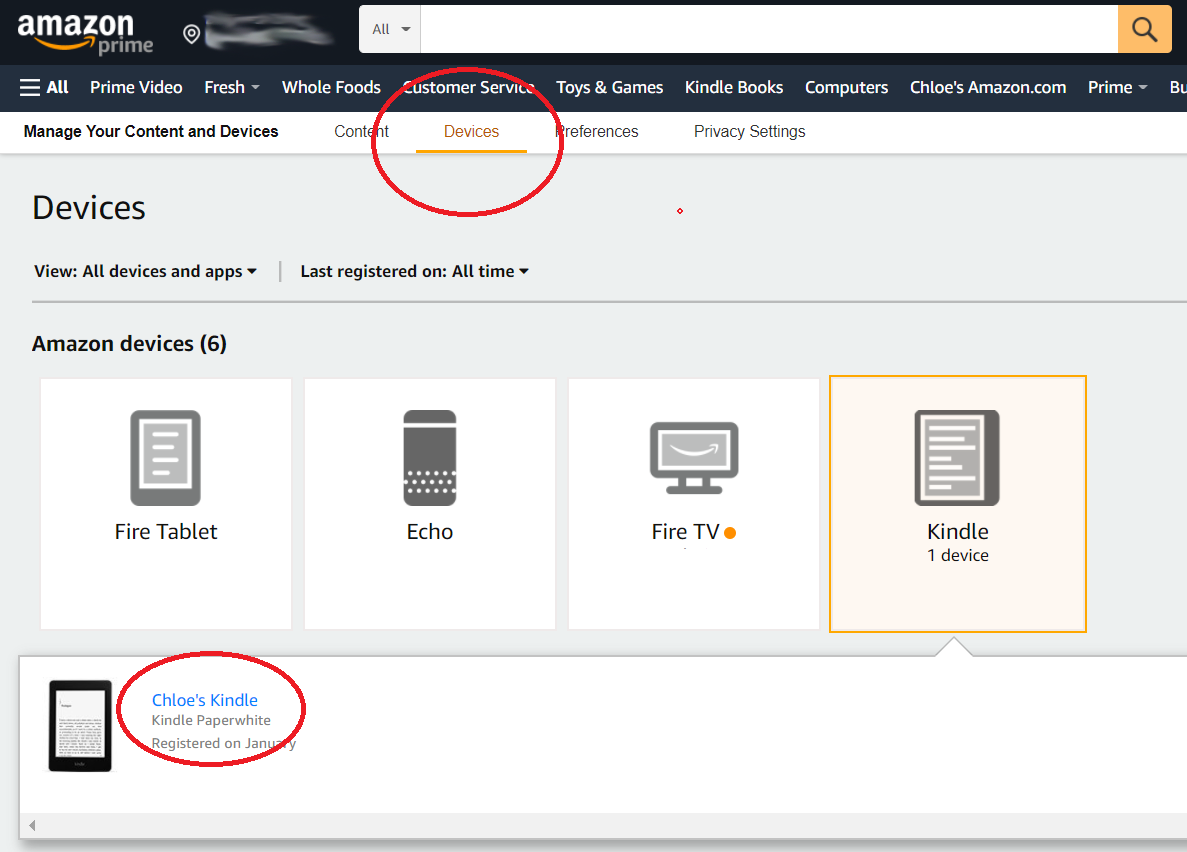
다음 페이지에서 @kindle.com 이메일 주소가 나열된 장치 요약을 볼 수 있습니다. (기본 주소로 설정되어 있지만 편집을 클릭하여 변경할 수 있습니다.)
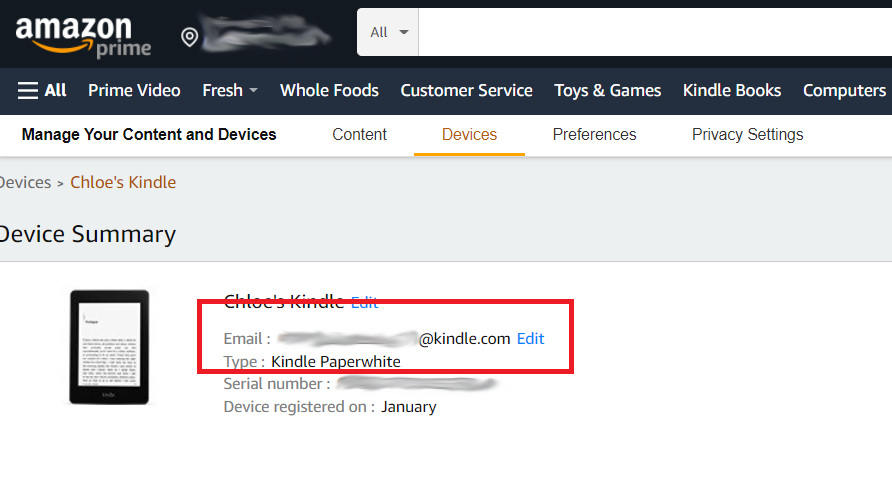
위로 백업하고 기본 설정 탭을 클릭하고 개인 문서 설정 까지 아래로 스크롤합니다. 오른쪽의 아래쪽 화살표를 클릭하고 승인된 개인 문서 전자 메일 목록 으로 스크롤합니다. Amazon 계정에 첨부된 이메일이 여기에 나열되어야 합니다. 전자책을 Kindle로 보내는 데 사용할 이메일 주소라면 모든 준비가 완료된 것입니다. 다른 이메일을 사용하려면 승인된 새 이메일 주소 추가 를 클릭하고 사용할 주소를 입력합니다. 이것이 작동하려면 Kindle이 Wi-Fi 또는 3G 네트워크에 연결되어 있어야 합니다.
전자책 형식 선택
이제 전자책을 Kindle로 이메일로 보내는 방법을 알게 되었으며 다음 단계는 전자책 형식을 파악하는 것입니다.
모비 포맷
Amazon은 Mobi 형식의 새롭고 업데이트된 리플로우 가능(글꼴 등을 사용자 정의할 수 있는 곳) 전자책에 대해 더 이상 Mobi 형식을 지원하지 않지만 Mobi 형식의 기존 전자책은 여전히 Kindle에서 읽을 수 있습니다. 파일을 이메일에 첨부하고 Kindle의 이메일 주소로 보내십시오(제목은 포함 하고 이메일 본문에는 아무 것도 없음 ). 그러면 곧 Kindle에 표시됩니다. USB 케이블을 사용하여 장치를 PC에 연결하면 파일을 Kindle에 끌어다 놓을 수도 있습니다.
PDF 형식
Amazon은 PDF를 Kindle 형식으로 자동 변환할 수 있지만 두 가지 형식을 선택할 수 있습니다. Kindle이 PDF의 모든 페이지를 그래픽인 것처럼 표시하려면 제목 없이 .pdf 파일을 Kindle 주소로 이메일로 보내기만 하면 됩니다.
그러면 서식과 그래픽이 유지되지만 글꼴 크기가 너무 작아서 읽을 수 없습니다. 이런 종류의 포맷이 괜찮다면 USB 케이블을 사용하여 장치를 PC에 연결하면 파일을 Kindle로 끌어다 놓을 수도 있습니다.
다른 옵션은 PDF 파일을 이메일에 첨부하고 제목 줄을 "변환"으로 만드는 것입니다. 바로 그 단어입니다. Kindle 이메일 주소로 보내면 PDF가 Mobi 파일로 변환되어 글꼴 크기와 서식을 제어할 수 있습니다. 그래픽은 그대로 유지되지만 원본 PDF의 레이아웃은 손실됩니다.
EPUB 형식
EPUB는 웹에서 흔히 볼 수 있는 전자책 형식이지만 Kindle에서는 기본적으로 읽을 수 없습니다. 괜찮아요; Kindle이 읽을 수 있도록 .epub 파일을 Mobi 파일로 변환할 수 있습니다.
열쇠는 Calibre라는 무료 소프트웨어입니다. Windows와 Mac에서 사용할 수 있으며 Amazon이나 다른 특정 상점에서 구입한 책에 대한 복사 방지 기능을 해제하는 것은 금지되어 있지만 대부분의 전자책 독자를 위해 거의 모든 종류의 전자책을 다시 포맷할 수 있습니다. 소프트웨어를 설정할 때 eBook 리더 모델을 묻고 이메일로 책을 보낼 것을 제안하는 팝업이 나타납니다. Kindle의 이메일 주소와 문서를 Kindle로 보내기 위해 설정한 승인된 이메일 주소를 입력합니다.

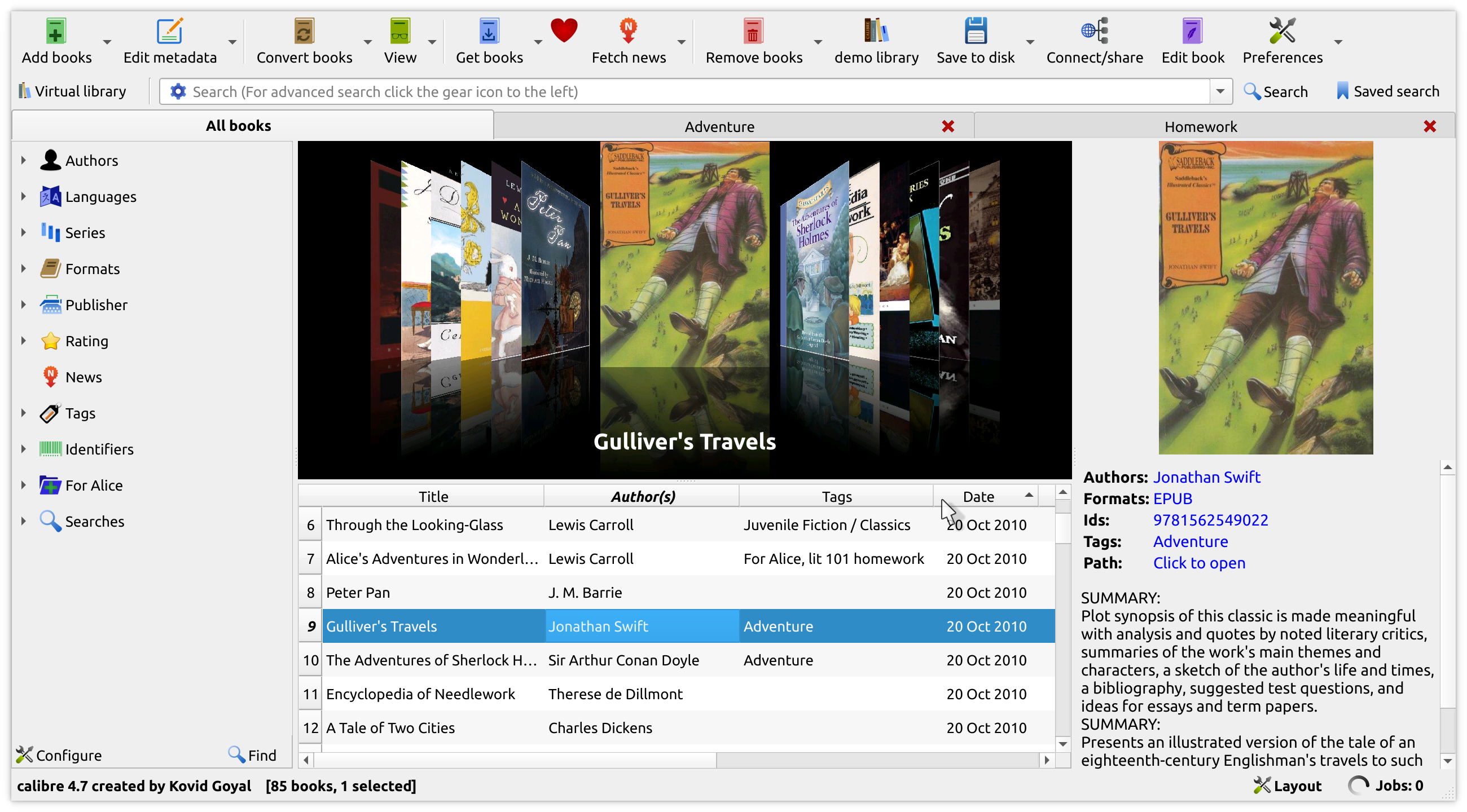
Calibre를 설정했으면 도서 추가 를 클릭하고 다운로드한 무료 eBook 파일을 선택하십시오. Calibre 라이브러리에 표시됩니다. 이제 Calibre 라이브러리에서 항목을 클릭하고 상단 표시줄에서 책 변환을 선택하십시오.
오른쪽 상단에서 출력 형식을 Mobi로 설정해야 합니다. 확인을 클릭하고 메인 화면 오른쪽 하단의 작업 번호가 1에서 0으로 낮아질 때까지 기다립니다. 이제 제목을 다시 선택하고 디스크에 저장을 클릭합니다.
저장하려는 폴더를 선택하십시오. 작성자 이름으로 하위 폴더가 생성됩니다. Explorer 또는 Finder에서 Mobi 파일을 찾을 때까지 해당 폴더로 드릴합니다. 이 파일은 Kindle로 이메일을 보내거나 USB 케이블을 사용하여 해당 파일로 끌어다 놓을 수 있습니다.
또한 텍스트 파일, 블로그 게시물, Word 문서 등을 Kindle로 이메일로 보낼 수도 있습니다. Kindle의 이메일 주소로 보내고 즐기십시오.
내 전자책은 어디에 표시되나요?
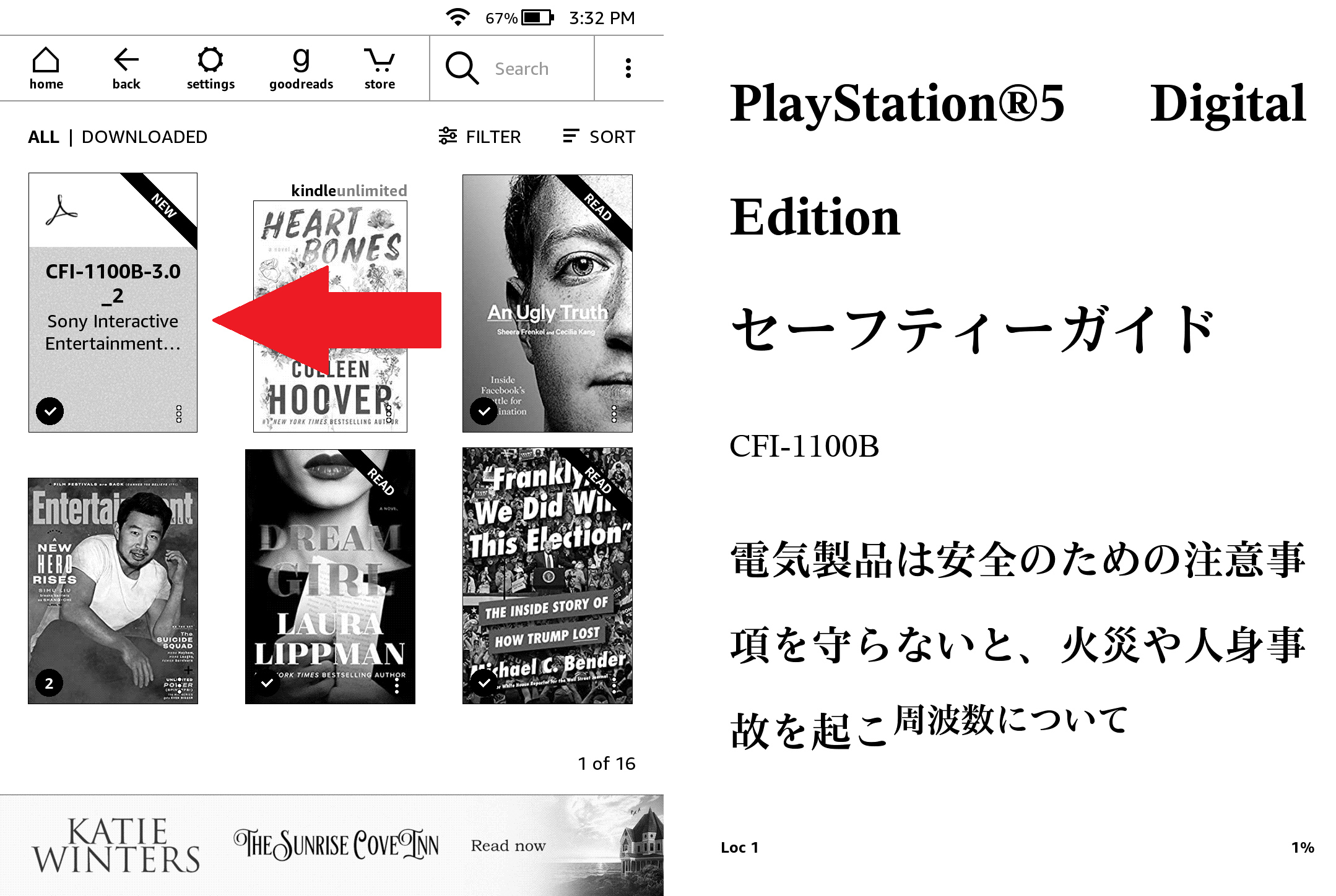
eBook을 이메일로 보낸 후 Kindle로 이동하여 홈 > 라이브러리 를 탭합니다. 몇 분 정도 걸릴 수 있지만 Kindle이 Wi-Fi(또는 3G)에 연결되어 있으면 자동으로 업데이트되고 eBook이 나타납니다.
위의 스크린샷에서 내가 임의의 PS5 관련 PDF를 나에게 이메일로 보낸 것을 볼 수 있습니다. 이것은 제목 줄에 "convert"가 있는 버전입니다. 그것이 없으면 텍스트는 실제로 매우 작습니다.
전자책을 없애고 싶으신가요? 라이브러리에서 eBook의 오른쪽 하단에 있는 세 개의 점을 누르고 다운로드 제거를 선택하여 Kindle에서 제거하거나 영구 삭제 를 선택하여 Amazon 계정에서 제거합니다.
그렇다면 무료 전자책은 어디에서 얻을 수 있습니까?
무료 전자책을 얻을 수 있는 곳이 많이 있습니다. Calibre에는 실제로 좋은 메타 검색 기능이 있으며 Get Books 를 클릭하여 제목이나 저자로 검색할 수 있습니다. 하지만 브라우징에 가장 친숙하지 않으므로 찾고 있는 것이 무엇인지 정확히 알고 있는 것이 가장 좋습니다.
미국 공공 도서관에 속해 있다면 OverDrive를 다운로드해 보십시오. Windows 및 macOS에서 사용할 수 있으며 공공 도서관 카탈로그에 연결되어 Amazon을 통해 Kindle 책을 다운로드할 수 있습니다. 로컬 라이브러리를 찾을 수 있으며 OverDrive에는 모든 유형의 장치에 대한 킨들로 보내기 지침이 있습니다. OverDrive의 Libby와 Hoopla는 유사한 서비스를 제공합니다.
고전을 원하신다면 시작하기 좋은 곳이 Project Gutenberg입니다. 기본적으로 인터넷만큼 오래 지속되어 온 Project Gutenberg는 거의 60,000권의 저작권이 없는 전자책을 보유하고 있습니다. 여기에서 전자책을 얻는 방법이 있습니다.
Open Library에는 더 많은 다운로드 가능한 책이 있습니다. 고전은 PDF로 다운로드할 수 있으며 위의 PDF 방법을 사용하여 Kindle로 이메일을 보낼 수 있습니다.
역사적 및 학술적 텍스트를 보려면 archive.org를 확인하십시오.
ManyBooks.net은 라이브러리에 50,000개가 넘는 고전 도서와 자체 출판 도서를 혼합하여 제공합니다.
FeedBooks에서 더 많은 고전 및 자체 출판 작품을 찾을 수 있습니다.
Free-Ebooks.net에는 자체 출판된 전자책 컬렉션이 많지만 고전도 많이 있습니다.
공상 과학 소설을 좋아한다면 출판사 Baen도 무료 전자책 세트를 제공합니다.
BookBub에는 로맨스 소설 및 기타 캐주얼 읽기로 가득 찬 무료 전자책 섹션이 있습니다.
일부 서점에서는 Kindles에서 작동하지 않는 복사 방지 기능을 사용합니다. 불행히도 Google Books, Kobo 및 Barnes & Noble의 경우입니다.
